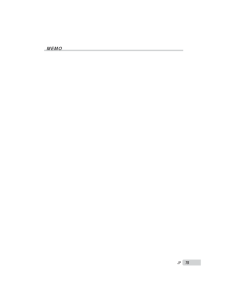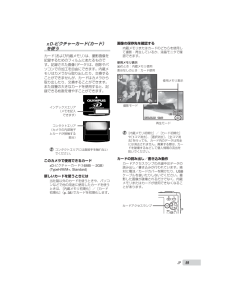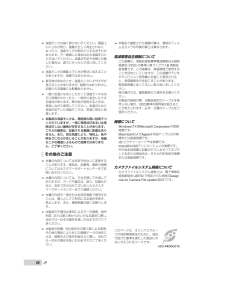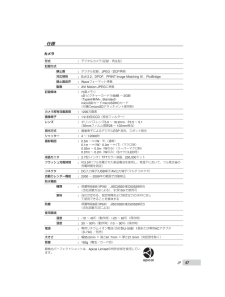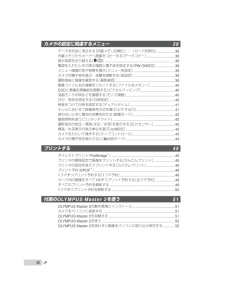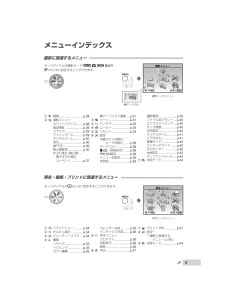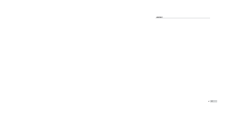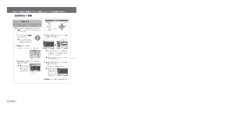Q&A
取扱説明書・マニュアル (文書検索対応分のみ)
7 件の検索結果
20 - 30 件目を表示
全般
質問者が納得キヤノンIXY30Sがお勧めです。 ただし、以下の問題がありますので、フリーソフトで対応して下さい。
http://review.jihei.org/2010/09/canon-ixy-30s-pc1473-ixus.html
問題点は、動画の形式がWindowsMovieメーカーで取り扱えない形式です。 このため以下のソフトウェアで変換して下さい。
QTConverter
http://qpon.quu.cc/move/mov_wmv.htm
以下に提示された条件をチェックしていきます。
(主...
5449日前view75
全般
質問者が納得xDピクチャカードは市場では非常にマイナーです。
ということで、マイクロSD(4GB以上がSDHC)が携帯電話も含めて非常に多く出回っています。私は、マイクロSDを使っています。いざとなれば携帯電話からメモリを抜けば予備として使えますからね。
私の機種の場合は、xDピクチャカードだとパノラマ機能が使えますが、マイクロSDでは機能しません。
5622日前view96
全般
質問者が納得最初はいろいろ迷いますよね。
すでにオリンパスのμTough-8000をお持ちなのでしたら
その純正ハウジングを購入されるのが良いと思います。
私がオリンパスで良いなと思うところは、万が一の水没時にも
カメラ自体が防水なので、ダメになってしまう可能性が低いところです。
また、ワイドやマクロなどのレンズやライトなどのオプションも豊富。
水中撮影に慣れて、すぐにワイドレンズなどが欲しくなるようでしたら
オリンパスが無難かなと思いますけど。
ただ、各社、水中モードを搭載した機種を出していますし、
純正のハウジ...
5752日前view75
全般
質問者が納得μ1030SWと少し旧いけど、同じ会社、同じコンセプトの機種です。
この程度ですかねぇ。
コンデジってISOの設定程度しかできません。あとはお任せです。
この写真の撮影データです。
シャッター速度 1/6秒(カメラが設定)、絞り3.5(カメラが設定)、EV0(私が設定)、ISO800(私が設定、少し高かったかも、夜景の場合はISOを低くして長く露光したいですね)
カメラ設置場所は陸橋の手摺、両手でしっかりと手摺に押さえつけて撮影完了まで動かずにまった。普通は平たい場所に置いてのセルフタイマー撮影とな...
5814日前view94
全般
質問者が納得水中ハウジングは文字通り、操作部にパッキンが設けられたケースですから、入って使えれば、それで良いでしょう。故障した場合や、不具合があった時にちょっと面倒かもしれませんし、最悪保証を受けられないでしょうが、手入れを正しくしていれば大事は起こらない(カメラも防水ですから)セットですから、あまり気にしなくても良いのではないでしょうか?
返品、交換ができないなら、オークションで売って、新しく買うか、気にしないで使うかの2択です。使うなら、違和感を生じる部分を改造(削ったり、足したり)して使ってしまうことをお勧めし...
5993日前view101
全般
質問者が納得他の最新のデジカメが動画機能を強化しているのに対し、このμTough-8000は防水・防塵・耐衝撃をセールスポイントとしていますので、はっきり言って動画機能はあまり優秀ではありません。
xDカードでもM+とかHタイプのカードでなくては、連続録画時間に制限があります。
同梱のマイクロSDHCアダプターを使用してもSDHCカードのクラスが低ければ、撮影が止まることもあるという記述があります。
下記HPより引用
「スピードクラス 2 の microSD / microSDHC カードを使用して撮影する場合、 ...
6041日前view48
58 JP消耗した電池をお使いのときは、電池残量警告が表示されずにカメラの電源が切れることがあります。ご購入の際、充電池は十分に充電されていません。ご使用の前に付属のACアダプタF-1AC、または別売のACアダプタD-7AC/充電器LI-50Cで充電を行ってください。付属のACアダプタF-1ACを使用したときの充電池の充電時間は通常約2.5時間(目安)です(使用状況により異なります)。付属のACアダプタF-1ACは充電専用です。付属のACアダプタをカメラに接続しているときは、撮影や再生など、カメラの操作はできません。付属のACアダプタF-1ACはこのカメラ専用です。付属のACアダプタを他のカメラに接続して電池を充電することはできません。プラグインタイプのACアダプタについて:付属のACアダプタF-1ACは垂直、または床に水平に正しく据え付けてください。パソコンに接続して電池を充電するカメラとパソコンを接続して下の画面が表示されたときに[終了]を選びoボタンを押すと、電池を充電することができます。ーョ│ォ Pつjつコテハイぺよゎゼコテハイ陣儷左悩OK プリンタや古いパソコンに接続した場合、動作が不安定になったり...
59 JPxD-ピクチャーカード(カード)を使うカード(および内蔵メモリ)は、撮影画像を記録するためのフィルムにあたるものです。記録された画像(データ)は、削除やパソコンでの加工を自由にできます。内蔵メモリはカメラから取り出したり、交換することができませんが、カードはカメラから取り出したり、交換することができます。また容量の大きなカードを使用すると、記録できる枚数を増やすことができます。インデックスエリア(メモを記入できます)コンタクトエリア(カメラの内部端子とカードが接触する部分) コンタクトエリアには直接手を触れないでください。このカメラで使用できるカードxD-ピクチャーカード(16MB~2GB)(TypeH/M/M+, Standard)新しいカードを使うときには当社製以外のカードを使うときや、パソコンなどで他の用途に使用したカードを使うときは、[内蔵メモリ初期化]/[カード初期化](p. 38)でカードを初期化します。画像の保存先を確認する内蔵メモリまたはカードのどちらを使用して撮影・再生しているか、液晶モニタで確認できます。使用メモリ表示INのとき:内蔵メモリ使用表示なしのとき:カード使用12M20
66 JP液晶モニタは強く押さないでください。画面上ににじみが残り、画像が正しく再生されなくなったり、液晶モニタが割れたりするおそれがあります。万一破損した場合は中の液晶を口に入れないでください。液晶が手足や衣類に付着した場合は、直ちにせっけんで洗い流してください。液晶モニタの画面上下に光が帯状に見えることがありますが、故障ではありません。被写体が斜めのとき、液晶モニタにギザギザが見えることがありますが、故障ではありません。記録される画像には影響ありません。一般に低温になるにしたがって液晶モニタは点灯に時間がかかったり、一時的に変色したりする場合があります。寒冷地で使用するときは、保温しながら使用してください。低温のために性能の低下した液晶モニタは、常温に戻ると回復します。本製品の液晶モニタは、精密度の高い技術でつくられていますが、一部に常時点灯あるいは常時点灯しない画素が存在することがあります。これらの画素は、記録される画像に影響はありません。また、見る角度により、特性上、色や明るさにむらが生じることがありますが、液晶モニタの構造によるもので故障ではありません。ご了承ください。その他のご注意本書の内容につい...
67 JP仕様カメラ形式:デジタルカメラ(記録・再生型)記録方式静止画:デジタル記録、JPEG(DCF準拠)対応規格:Exif 2.2、DPOF、PRINT Image Matching III 、PictBridge静止画音声:Waveフォーマット準拠動画:AVI Motion JPEGに準拠記録媒体:内蔵メモリxD-ピクチャーカード(16MB~2GB)(TypeH/M/M+, Standard)microSDカード/microSDHCカード(付属のmicroSDアタッチメント使用時)カメラ部有効画素数:1200万画素画像素子:1/2.33型CCD(原色フィルター)レンズ:オリンパスレンズ5.0~18.2mm、F3.5~5.1(35mmフィルム換算28~102mm相当)測光方式:撮像素子によるデジタルESP 測光、スポット測光シャッター:4~1/2000秒撮影範囲:0.5m~∞(W・T)(通常)0.1m~∞(W)0.3m~∞(T)(マクロ時)0.02m~0.5m(Wのみ)(スーパーマクロ時)0.07m~0.2m(Wのみ)(SマクロLED時)液晶モニタ:2.7型(インチ)TFTカラー液晶、230,000ドット...
12 JPカメラの設定に関連するメニュー 38データを完全に消去する[内蔵メモリ初期化]/[カード初期化] ..................38内蔵メモリからカードへ画像をコピーする[データコピー] ............................38表示言語を切り替える[W] .....................................................................38電源を入れたときの表示画面と電子音を設定する[PW ON設定] ...................38メニュー画面の色や背景を選ぶ[メニュー色設定] .........................................39カメラの電子音を選ぶ・音量を調節する[音設定] .........................................39撮影直後に画像を確認する[撮影確認] ..........................................................39画像ファイル名の連番をリセットする[ファイル名メモリー] ...
55 JP撮影のヒントイメージした通りに写真を撮るための撮影方法がわからないときは、以下を参考にしてください。ピント「狙ったものにピントを合わせたい」画面の中心以外にある被写体を撮る被写体と同じ距離にあるものにピントを合わせたあと、構図を決めて撮影します。半押し(p. 18)AFロック(p. 20)[AF方式](p. 30)を[iESP]にするオートフォーカスが苦手な被写体を撮る以下のときは、被写体と同じ距離にあるコントラストのはっきりとしたものにピントを合わせたあと(シャッターボタン半押し)、構図を決めて撮影します。コントラストがはっきりしない被写体画面中央に極端に明るいものがあるとき縦線のない被写体*1*1 カメラを縦位置に構えてピントを合わせてから、横位置に戻して撮影するのも効果的です。遠い被写体と近いものが混在するとき***動きの速い被写体ピントを合わせたいものが中央にない手ぶれ「ぶれない写真またはムービーを撮りたい」[手ぶれ補正](p. 31)を使って撮るISO感度を上げなくてもCCD*1が手ぶれを補正する動きをします。高倍率ズームで撮影するときにも有効です。*1 レンズを通して入ってきた光を受けて...
5 JPメニューインデックス撮影に関連するメニュー1 A 画質 ...........................p.282 B 撮影メニューホワイトバランス .......p.28ISO感度 ....................p.29ドライブ ....................p.29ファインズーム ..........p.29デジタルズーム ..........p.30測光 ...........................p.30AF方式 ......................p.30静止画録音 .................p.30手ぶれ補正(静止画)/電子手ぶれ補正(ムービー) .............p.31顔パーフェクト撮影 ...p.313 O シーン .......................p.314 N パノラマ ....................p.324 P ムービー ....................p.335 D リセット ....................p.336 E 設定内蔵メモリ初期化/カード初期化 .......p....
このページを開いた状態で「メニュー設定」p. 28 ~ 44をお読みください。1 モードダイヤルをA以外に合わせる。 「メニュー設定」p. 28~44中の は、設定できる撮影モードを表します。2 mボタンを押す。* 例として[デジタルズーム]を設定します。3 EFGHで目的のメニューを選びoボタンを押す。 Eボタンを押すと、押している間、説明(メニューガイド)が表示される項目があります。4 EFで目的のサブメニュー1を選びoボタンを押す。MENU術株ソェチ シニびイガヅハよISO銀肌ゥヅびゲケばびハら ゼィょゎデら ゼべ イべ イ冬醸OFFOFF陣儷12左悩OKMENU術株ソェチ 榔ぜ 左悩OKシニびイガヅハよISO銀肌ゥヅびゲケばびハら ゼィょゎデら ゼべ イべ イ冬醸OFFOFF12ィょゎデら ゼOFFONページタブ サブメニュー2 すばやく目的のサブメニューに移動するには、Gでページタブをハイライトさせてから、EFでページタブを移動し、Hでサブメニュー1に戻ります。 oボタンを押すと、さらにメニューが表示される機能があります。5 EFで目的のサブメニュー2を選びoボタンを押す。* 設定が確定して1画...
このページを開いた状態で「メニュー設定」p. 28 ~ 44をお読みください。1 モードダイヤルをA以外に合わせる。 「メニュー設定」p. 28~44中の は、設定できる撮影モードを表します。2 mボタンを押す。* 例として[デジタルズーム]を設定します。3 EFGHで目的のメニューを選びoボタンを押す。 Eボタンを押すと、押している間、説明(メニューガイド)が表示される項目があります。4 EFで目的のサブメニュー1を選びoボタンを押す。MENU術株ソェチ シニびイガヅハよISO銀肌ゥヅびゲケばびハら ゼィょゎデら ゼべ イべ イ冬醸OFFOFF陣儷12左悩OKMENU術株ソェチ 榔ぜ 左悩OKシニびイガヅハよISO銀肌ゥヅびゲケばびハら ゼィょゎデら ゼべ イべ イ冬醸OFFOFF12ィょゎデら ゼOFFONページタブ サブメニュー2 すばやく目的のサブメニューに移動するには、Gでページタブをハイライトさせてから、EFでページタブを移動し、Hでサブメニュー1に戻ります。 oボタンを押すと、さらにメニューが表示される機能があります。5 EFで目的のサブメニュー2を選びoボタンを押す。* 設定が確定して1画...
- 1